Algunos usuarios prefieren usar un mouse sobre la computadora portátilpanel táctil, mientras que otros requieren cambiar entre los dos (por ejemplo, cuando juegan juegos). Puede ser un poco problemático usar un mouse mientras el panel táctil está habilitado, ya que a menudo se puede cerrar una ventana importante o cancelar una tarea en curso accidentalmente debido a un toque en el panel táctil. Si bien la mayoría de las computadoras portátiles ofrecen una opción para desactivar el panel táctil tocando la sección de desactivación, sigue siendo inconveniente cambiar continuamente entre el mouse y el panel táctil. Lo que podría ser más útil es una aplicación que puede desactivar automáticamente el panel táctil cuando se conecta un mouse y viceversa. Indicador de panel táctil es un applet indicador de aplicación para Ubuntu que haceExactamente eso. Muestra el estado actual del panel táctil y proporciona opciones para deshabilitarlo / habilitarlo automáticamente cuando se conecta / desconecta un mouse. Esto puede ayudarlo a evitar toques accidentales en el panel táctil que pueden resultar en un resultado no deseado (como cerrar una ventana importante).
Para comenzar, ingrese los siguientes comandos en la Terminal para instalar el indicador del panel táctil:
sudo add-apt-repository ppa:atareao/atareao sudo apt-get update sudo apt-get install touchpad-indicator
Una vez hecho esto, inicie el indicador del panel táctil desdeUnity Dash y vaya a Preferencias desde el menú de la bandeja del sistema. También puede usar el menú de la bandeja del sistema para habilitar o deshabilitar manualmente el panel táctil, ocultar el icono del indicador de la aplicación y salir del indicador del panel táctil.

De Preferencias, puede establecer una tecla de acceso rápido personalizada para deshabilitarIndicador de panel táctil, inicio automático al inicio del sistema y cambio del tema del icono de la bandeja del sistema. Las opciones más útiles disponibles son, la utilidad para deshabilitar el panel táctil cuando el mouse está conectado y para habilitar el panel táctil al iniciar el sistema. Habilitar estas opciones puede ayudarlo a deshabilitar automáticamente el panel táctil cuando se conecta un mouse y mantenerlo habilitado de manera predeterminada al inicio del sistema.
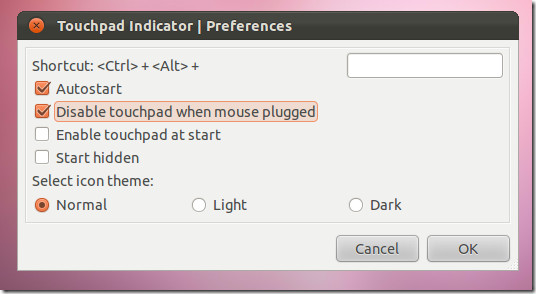
Puede obtener el paquete fuente del indicador del panel táctil desde el enlace Launchpad que se muestra a continuación.
Descargar Touchpad-indicator













Comentarios